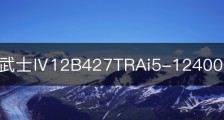win7取消打开文件安全警告的方法_win7取消打开文件安全警告的方法是什么
豪士君测试所用平台
以下就是我们整理的win7取消打开文件安全警告的方法,一起来看看,希望能帮助到您。
在win7系统中安全警告是默认开启的,当用户打开未知发布者的文件或者打开有风险的网页时都会弹出安全警告,但是有win7旗舰版用户说打开自己已确认是没有危险的文件时还是出现了文件安全警告的提示窗口,显示“你想运行此文件吗”,这该怎么取消呢?下面就由小编跟大家介绍一下win7取消安全警告的方法。
win7取消打开文件安全警告的方法:
1、进入系统后,点击左下角的“开始”按钮打开“开始”菜单,从中打开“运行”;
2、在运行窗口中输入“gpedit.msc”,然后点击确定或者按下回车即可进入组策略;
3、打开本地组策略编辑器后,在左侧依次展开“用户配置--Windows组件--附件管理器”,然后在右侧双击打开“中等风险文件类型的包含列表”策略;
4、先设置为“已启用”,然后在选项下方输入“.exe”,点击“确定”保存设置。
以上就是win7旗舰版取消安全警告的全部内容了,只要按照上述方法在组策略中启用“中等风险文件类型的包含列表”策略,并指定exe格式的扩展名即可。
在win7系统中安全警告是默认开启的,当用户打开未知发布者的文件或者打开有风险的网页时都会弹出安全警告,但是有win7旗舰版用户说打开自己已确认是没有危险的文件时还是出现了文件安全警告的提示窗口,显示“你想运行此文件吗”,这该怎么取消呢?下面就由小编跟大家介绍一下win7取消安全警告的方法。
win7取消打开文件安全警告的方法:
1、进入系统后,点击左下角的“开始”按钮打开“开始”菜单,从中打开“运行”;
2、在运行窗口中输入“gpedit.msc”,然后点击确定或者按下回车即可进入组策略;
3、打开本地组策略编辑器后,在左侧依次展开“用户配置--Windows组件--附件管理器”,然后在右侧双击打开“中等风险文件类型的包含列表”策略;
4、先设置为“已启用”,然后在选项下方输入“.exe”,点击“确定”保存设置。
以上就是win7旗舰版取消安全警告的全部内容了,只要按照上述方法在组策略中启用“中等风险文件类型的包含列表”策略,并指定exe格式的扩展名即可。
综上所述,以上就是关于win7取消打开文件安全警告的方法的全部内容了,字数约1848字,希望能够解决你的困惑。豪仕知识网往后会继续推荐win7取消打开文件安全警告的方法相关内容。